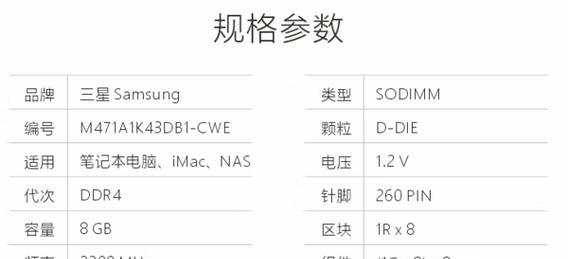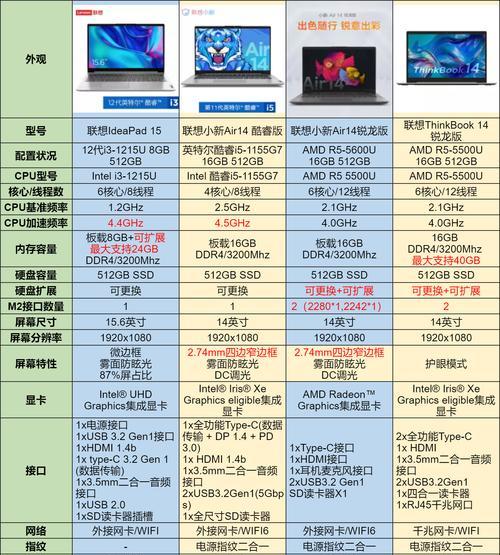随着游戏产业的蓬勃发展,越来越多的玩家希望在笔记本上获得身临其境的游戏体验。然而,想要达到这一目标,除了具备高性能的笔记本电脑外,优质的外围设备同样不可或缺。本文将详尽介绍如何将游戏耳机和鼠标连接到笔记本,以便玩家能够享受更流畅、更真实的游戏体验。
一、选择合适的连接方式
在开始连接之前,您需要了解不同类型的耳机和鼠标可能使用的连接方式。常见的连接方式包括有线连接、蓝牙连接以及无线2.4GHz连接。
1.有线连接
有线连接是稳定性和响应速度最好的选择之一。对于游戏耳机,许多产品会配备一个3.5mm音频插孔或者USB-C接口。对于鼠标,常见的有线鼠标会通过USB接口连接。
2.蓝牙连接
蓝牙连接提供无线的便利,但可能会受到距离和干扰的影响。确保您的笔记本具备蓝牙功能,并且游戏耳机和鼠标支持蓝牙连接。
3.无线2.4GHz连接
许多游戏耳机和鼠标会配备一个无线接收器,通过USB接口连接到笔记本。这种方式的优点是响应速度快,且不受蓝牙的干扰限制。

二、连接游戏耳机到笔记本
1.使用3.5mm音频插孔
找到耳机上的3.5mm音频插头。
找到笔记本的音频输出(耳机)插孔。
将耳机的插头插入笔记本的音频输出插孔。
2.使用USB接口
检查游戏耳机是否配备有USB接口。
将游戏耳机的USB线连接到笔记本的USB端口。
如需要,系统可能会自动安装驱动程序。
3.蓝牙连接
确保耳机已充电并处于配对模式。
在笔记本上打开蓝牙设置并搜索新设备。
选择您的游戏耳机进行配对。

三、连接鼠标到笔记本
1.使用有线USB连接
将鼠标的USB线连接到笔记本的USB端口。
如果是即插即用鼠标,系统将自动识别并安装驱动程序。
2.使用无线2.4GHz接收器
将无线鼠标的接收器插入笔记本的USB端口。
打开鼠标电源。
如果是即插即用鼠标,系统将自动安装驱动程序。
3.蓝牙连接
确保鼠标已充电并处于配对模式。
在笔记本上打开蓝牙设置并搜索新设备。
选择您的鼠标进行配对。

四、优化连接设置
连接好耳机和鼠标后,您可能还需要对连接进行一些优化设置,以确保最佳的游戏体验。
1.音频设置
打开笔记本的音频管理软件(如Realtek或Nahimic)。
调整音频输出设置,确保音频从耳机中输出。
2.鼠标设置
打开鼠标配套的管理软件。
调整DPI和按键功能,以适应您的游戏需求。
五、常见问题与解决方案
1.驱动程序问题
如果系统未能自动安装驱动程序,您可能需要从设备制造商的官方网站下载并安装相应的驱动。
2.连接不稳定
检查耳机和鼠标是否有足够的电量。
尝试关闭其他无线设备,以减少干扰。
确保接收器远离其他USB设备,以减少信号干扰。
六、深入探究游戏设备连接
游戏设备的连接并不只是简单地物理连接。理解设备的连接方式、性能参数以及驱动的安装和优化,能大大提升游戏体验。
1.有线vs无线
有线连接提供最稳定的连接,而无线则给予用户更大的移动自由。选择哪种方式取决于您的个人偏好和游戏需求。
2.驱动程序的重要性
正确的驱动程序对设备性能至关重要。确保经常检查更新,以保持设备的最佳性能。
3.无线信号干扰问题
无线信号干扰可能是无线设备表现不佳的主要原因。尽量减少干扰源,并保持无线设备与接收器之间的适当距离。
七、
连接游戏耳机和鼠标到笔记本并不复杂,只需确保选择正确的连接方式,并进行适当的设置。通过本文的指导,您应该能够顺利连接您的游戏外围设备,并优化它们以获得最佳的游戏体验。随着技术的不断进步,玩家将有更多的选择来提升自己的游戏环境,从而在游戏世界中取得更多的乐趣和成功。